- 多くのユーザーが、専用ボタンがグレー表示され、アクセスしても何も起こらないDisneyPlusログインの問題を報告しました。
- このシナリオでは、アプリの再インストールが最も速くて簡単な解決策です。
- PCで実行している場合は、ガイドで説明されている簡単なトリックでこの問題を回避することもできます。
- 新しいパッチでこの問題が解決する可能性があるため、アプリケーションが更新されていることを確認してください。
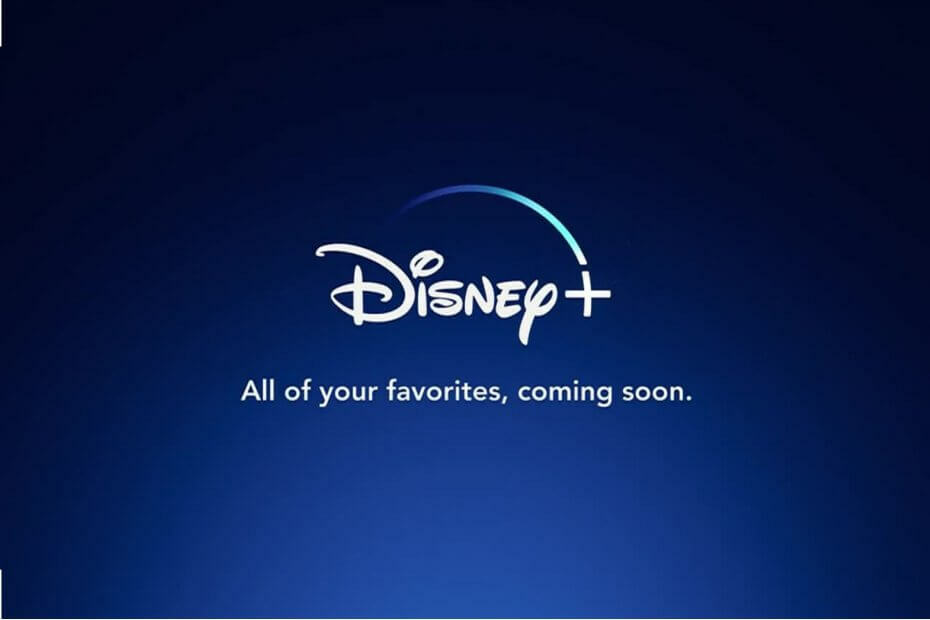
このソフトウェアは、一般的なコンピューターエラーを修復し、ファイルの損失、マルウェア、ハードウェア障害からユーザーを保護し、最大のパフォーマンスを得るためにPCを最適化します。 3つの簡単なステップでPCの問題を修正し、ウイルスを削除します。
- RestoroPC修復ツールをダウンロードする 特許技術が付属しています(特許が利用可能 ここに).
- クリック スキャン開始 PCの問題を引き起こしている可能性のあるWindowsの問題を見つけるため。
- クリック 全て直す コンピュータのセキュリティとパフォーマンスに影響を与える問題を修正する
- Restoroはによってダウンロードされました 0 今月の読者。
ディズニープラス、2019年にビデオストリーミングのニッチに参入したにもかかわらず、ディズニー、ピクサー、ルーカスフィルム、またはマーベルのブランドファンに好まれるようにすでに名を馳せています。
グリッチの報告がたくさんあり、 エラー Disney Plusのログインボタンが機能しないなど、サブスクライバーが経験したこと。
クリックすると ログイン 何も起こりません。 単に灰色に変わり、ロードは発生しません。 そして、それは控えめに言ってもかなり迷惑になる可能性があります。
つまり、Disney Plusログインが機能していないか、ログインページが読み込まれていませんが、これによってエクスペリエンスが損なわれることはありません。
このガイドでは、DisneyPlusのログインボタンを再び機能させるために機能したことがわかったいくつかのヒントと解決策を共有します。
Disney Plusにログインできない場合はどうすればよいですか?
1. アプリを再インストールします
これを修正するには、DisneyPlusアプリをアンインストールしてから再インストールすることもできます。 これは通常、使用するストレージを削減するのに役立ちますが、直面する可能性のある不快なエラーを緩和することもできます。
たとえば、Androidデバイスでは、をタップします プレイストア、次にタップします メニュー. ヒット 私のアプリ、 タップする ディズニープラス、その後 アンインストール 確認します。
これで、戻ってGooglePlayストアでDisneyPlusを検索し、もう一度再インストールすることができます。
最後に、登録されているのと同じメールアドレスとパスワードを使用して、DisneyPlusアカウントに再度ログインします。

ディズニープラス
Disney Plusを再インストールして、アプリで発生する可能性のある問題の多くを取り除きます。
2. 素早い気の利いたトリック
コンピュータでこの問題が発生した場合は、最初にこの気の利いたトリックを適用してください。 サインアップするオプションも表示されるまで、少し下にスクロールします。
その後、ログインをクリックするだけで、ボタンをもう一度クリックできるようになります。 一部のユーザーには有効だったので、今すぐ試してみてください。
3. DisneyPlusのアップデートにご注目ください
- を起動します Mac App Store を使用して ファインダ.
- 次に、をクリックします 更新 左側のメニューから。
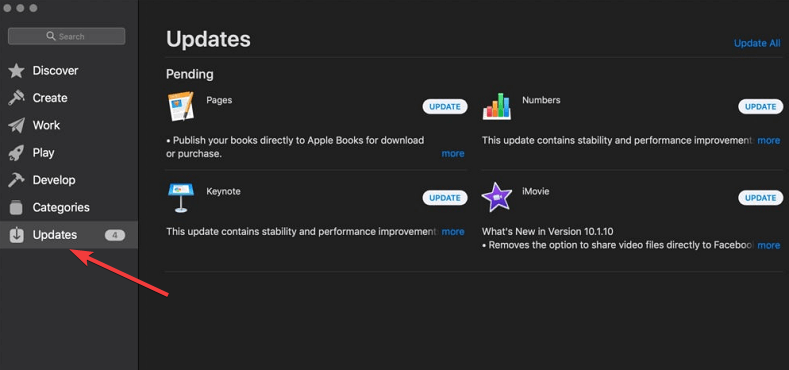
- 最後に、をクリックします 更新ボタン のそばに ディズニープラスアプリ 保留中の更新がある場合。
- クリックすることもできます すべて更新 キュー内のすべてのアプリを更新します。
注意:上記の手順をMacコンピューターに適用します。
次に確認するのは、インストールする可能性のある新しい更新プログラムです。 このストリーミングプラットフォームはあまり安定しておらず、データ侵害の標的にならないようにするセキュリティパッチが必要です。
そのため、ログインボタンが機能しないなどのバグを修正するために、頻繁に更新がリリースされることを期待する必要があります。
4. 他のデバイスからアカウントをクリアする
- アカウント所有者のプロファイルに移動します。
- あなたの キャラクター.
- に移動 設定.
- 選択する 端末管理 または 登録済みデバイス.
- を選択 すべてのデバイスを削除する DisneyPlusアカウントから全員をキックオフするオプション。
所有していない他のデバイスでDisneyPlusアカウントを使用しましたか? 次に、問題になる可能性があるため、これらのデバイスからアカウントをクリアします。
他のオンラインサービスと同様に、Disney Plusで問題が発生し、サービスを利用できない場合があります。
既知のDisneyPlusの停止の問題があるかどうかを確認するには、次のURLにアクセスしてください。 ディズニープラスの公式ツイッターページ 問題を認めるツイートがあるかどうかを確認します。
これらの手順を試してもDisneyPlusのログインボタンが機能しない場合は、サービスが提供するいずれかの連絡先チャネルでカスタマーサービスに連絡してください。
私たちはこのストリーミングサービスについて広範囲に書いているので、アプリで他の問題が発生した場合は、 最も一般的なDisneyPlusエラーを修正する方法.
他に推奨事項やアドバイスがある場合は、以下のコメントセクションを使用してそれらについてお知らせください。
 まだ問題がありますか?このツールでそれらを修正します:
まだ問題がありますか?このツールでそれらを修正します:
- このPC修復ツールをダウンロードする TrustPilot.comで素晴らしいと評価されました (ダウンロードはこのページから始まります)。
- クリック スキャン開始 PCの問題を引き起こしている可能性のあるWindowsの問題を見つけるため。
- クリック 全て直す 特許技術の問題を修正する (読者限定割引)。
Restoroはによってダウンロードされました 0 今月の読者。
よくある質問
アカウントにログインできない理由はたくさんあります。 のステップバイステップガイドをご覧ください DisneyPlusログインの問題を修正する方法.
お支払いのクレデンシャルをもう一度確認してみてください。 それが失敗した場合は、上の記事を確認してください DisneyPlusが支払いを拒否した場合の対処方法.
時々、Disney Plusは確かに問題を抱えており、サービスは利用できません。 既知のDisneyPlusの停止の問題があるかどうかを確認するには、次のURLにアクセスしてください。 ディズニープラスの公式ツイッターページ 問題を認めるツイートがあるかどうかを確認します。
![解決済み:DisneyPlusがFireStickで動作しない[利用不可/スタック]](/f/5c501543aa914788676459a423d23263.webp?width=300&height=460)

![DisneyPlusエラー401の6つのテスト済み修正[RokuTV]](/f/71a5c2ea408818e1c0b918e1af6a53b6.jpg?width=300&height=460)